Щоб додати до публікації текст, спершу вставте текстове поле. Більшість шаблонів містять текстові поля, які можна заповнювати, але ви також можете додати власні текстові поля.
Крок 1. Додавання текстового поля
-
На вкладці Основне натисніть кнопку Накреслити текстове поле й перетягніть курсор у формі хрестика, щоб накреслити текстове поле там, де потрібен текст.
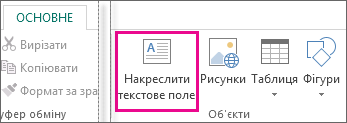
-
Введіть у поле текст.
Якщо введений текст задовгий, текстове поле можна збільшити або зв’язати його з іншим текстовим полем.
Крок 2. Зв’язування текстових полів
Текстові поля можна зв’язати. Тоді текст перетікатиме з одного поля в інше.
-
Якщо поле містить забагато тексту, у нижній правій частині текстового поля з’являється маленький квадратик із трьома крапками.
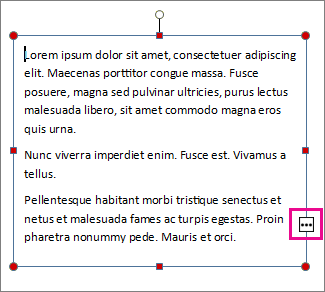
-
Створіть нове текстове поле.
-
Клацніть індикатор переповнення – курсор перетвориться на глечик.

-
Перемістіться до нового текстового поля та клацніть.
Текст, що не вмістився, з’явиться в новому текстовому полі.
Тепер під час додавання тексту слова перетікатимуть з одного текстового поля до іншого. Якщо у другому текстовому полі теж закінчиться місце, можна настроїти зв’язок для ще одного текстового поля, і текст перетікатиме по всіх трьох полях.
Додавання нового тексту до публікації складається з двох етапів:
-
Створіть нове текстове поле, щоб він містив текст.
-
Введіть потрібний текст.
Текстові поля – це незалежні елементи, як-от зображення, щоб можна було:
-
Розташуйте текстове поле в будь-якому місці на сторінці та переміщайте його в будь-який час.
-
Введіть потрібний розмір текстового поля та змініть його розмір, коли забажаєте.
-
Форматуйте текст в одному текстовому полі, як-от червоний, 24-й, а потім – чорний 10 разів Roman.
-
Помістіть помаранчеву лінію навколо одного текстового поля та надайте йому зелений колір тла, а всі інші текстові поля на сторінці не мають ліній навколо них та білих фону.
-
Розділення текстового поля на стовпці.
-
Підключення текстових полів, навіть текстових полів на різних сторінках, тому текст автоматично переходить від одного до іншого.
Приклад того, як можна використовувати гнучкі текстові поля, поглянути на першу сторінку цієї публікації бюлетеня.
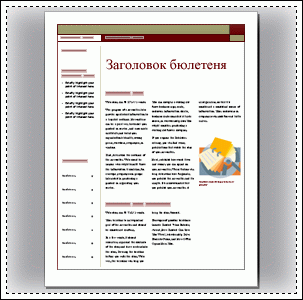
Ця сторінка містить 16 незалежних текстових полів, зокрема номер номера, дата, заголовок, зміст, заголовки матеріалу та підпис зображення.
Ось як можна додати новий текст до сторінки:
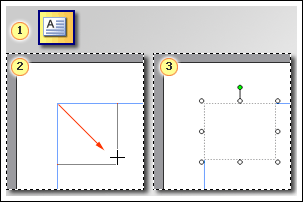



Поради.:
-
Щоб відформатувати текст, виділіть текст. У меню Формат виберіть команду:
-
Font (шрифт), щоб змінити шрифт, розмір шрифту, колір шрифту або стиль.
-
Абзац , щоб змінити вирівнювання, відступи, міжрядковий інтервал і розриви рядків і абзаців.
-
Маркірований і нумерований список , щоб додати або змінити стиль маркерів і чисел.
-
-
Щоб відформатувати текстове поле, клацніть його. У меню Формат клацніть Текстове поле.










